Wio Terminal 入门指南
硬件
所需部件
- Wio Terminal x 1
- 电脑 x 1
- USB Type-C数据线 x 1
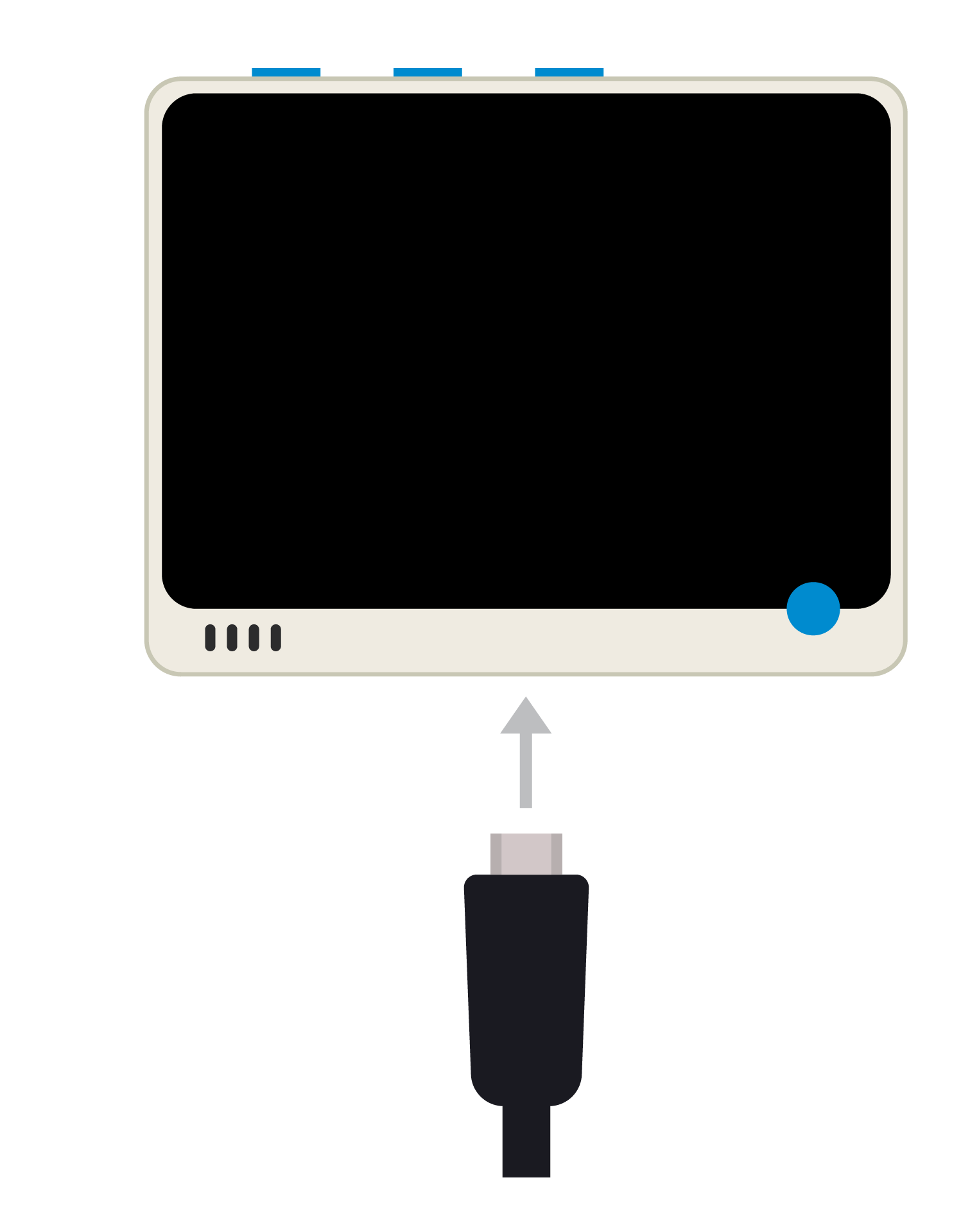
通过USB数据线将Wio终端连接到计算机,这时您应该发现板背面的蓝色LED点亮。
软件
- 第一步:安装Arduino IDE
启动Arduino应用程序
双击您预先下载好的Arduino IDE应用程序。
!!!Note 如果Arduino软件以其他语言加载,则可以在偏好设置(Peferences)对话框中进行更改。请参阅Arduino Software (IDE)页面 for details.
- 第二步:打开Blink示例
打开LED闪烁示例项目: File(文件) > Examples(示例) >01.Basics > Blink
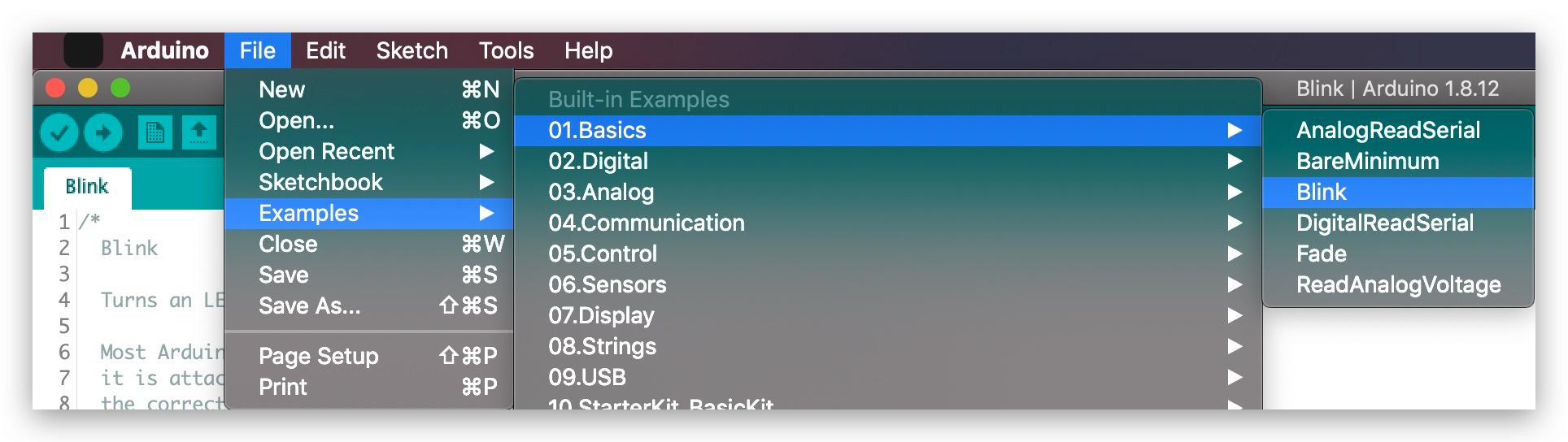 Blink Path
Blink Path
- 第三步: 将Wio Terminal添加到您的Arduino IDE
1.点击 File(文件) > Preference(偏好设置) ,并将以下网址复制到Additional Boards Manager URLs中:
https://files.seeedstudio.com/arduino/package_seeeduino_boards_index.json 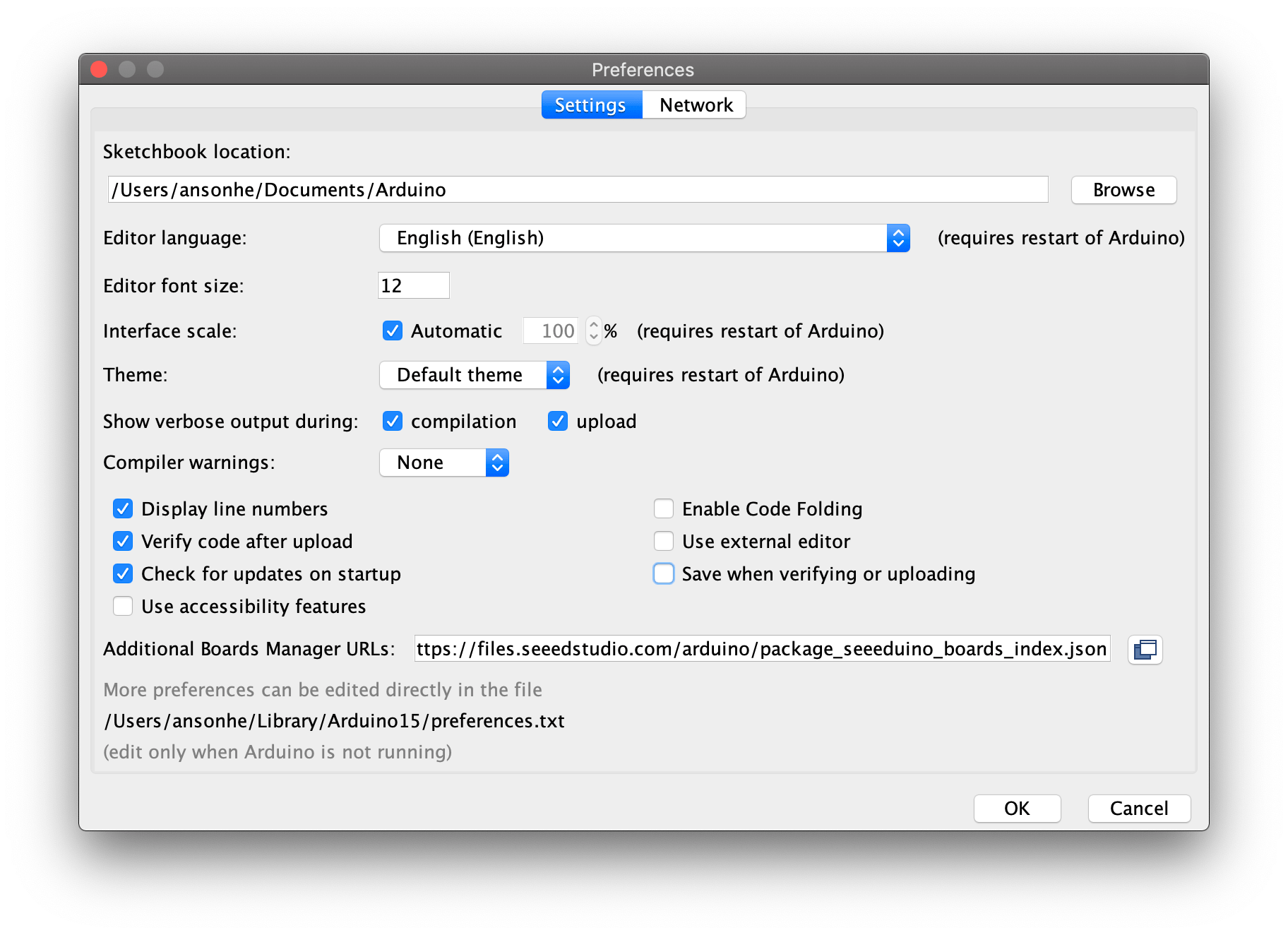
点击 Tools(工具) > Board(开发板)> Boards Manager... ,在搜索栏中搜索关键字Wio Terminal后,点击并安装它。
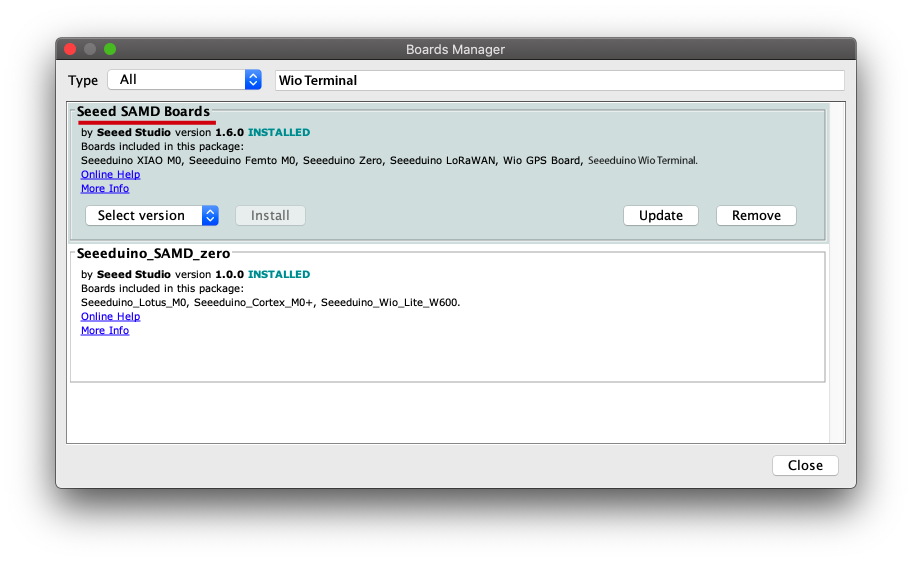 The keyword is Wio Terminal
The keyword is Wio Terminal
- 第四步:选择您的板和端口
您需要在 Tools(工具)> Board(开发板) 菜单中选择与您的Arduino相对应的条目。 选择 Wio Terminal.
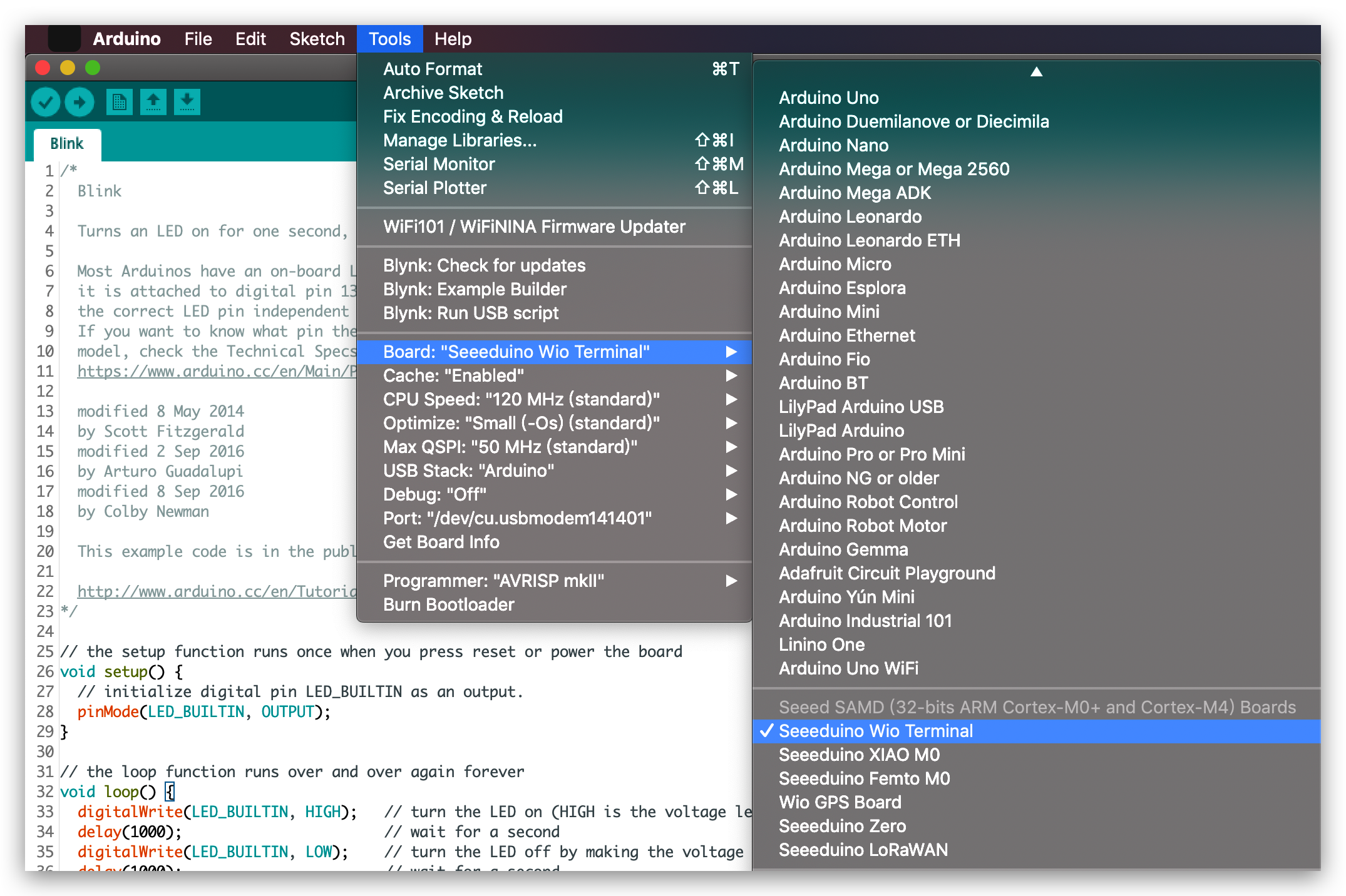 Choose the right board
Choose the right board
从 Tools(工具) | Serial Port(端口) 中选择Wio Terminal的串行设备。它应该COM3或数字更大的串口(COM1 和 COM2 通常为硬件串行端口保留)。如果您不知道是哪个,您可以断开Wio Terminal并重新打开菜单; 消失的条目应该是它的串口。重新连接电路板并选择该串行端口。
!!!note 对于Mac用户,它应该是/dev/cu.usbmodem141401
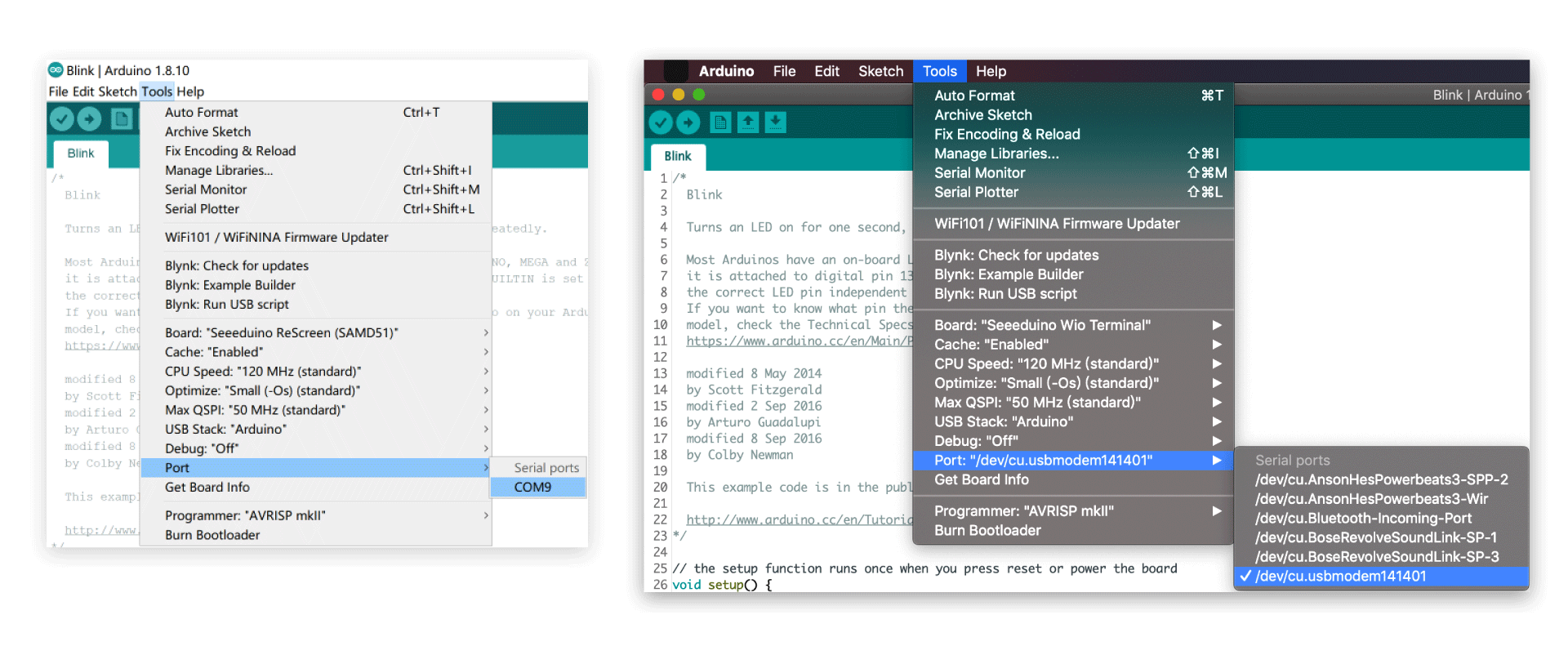 Choose the right port
Choose the right port
- 第五步:上传程序
现在,只需单击工具栏中的 上传(Upload) 按钮,等待几秒程序上传成功之后,状态栏中将显示“完成上传(Done uploading.)”的信息。
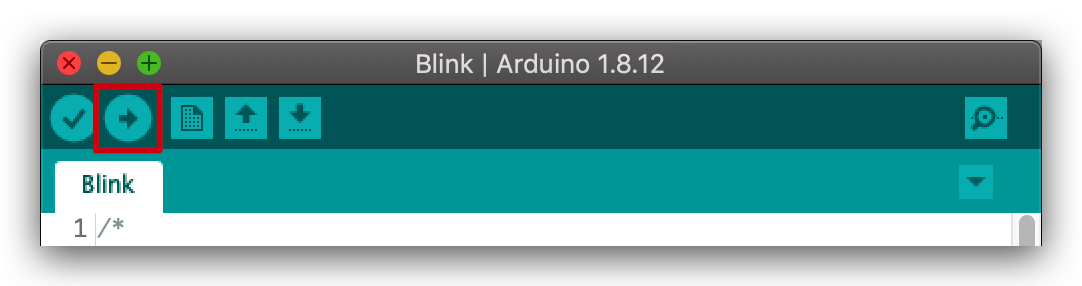 Upload the code
Upload the code
上传完成几秒钟后,您应该会看到Wio Terminal背面的LED开始闪烁。 如果LED闪烁了的话,恭喜!您已经启动并运行了Wio Terminal。如果遇到问题,请参阅故障排除建议。
请随时阅读Wio Terminal的其他教程,并开始构建属于您自己的IoT项目吧!
FAQ
重置Wio Terminal: 将开关向“ON”的反向滑动,放手
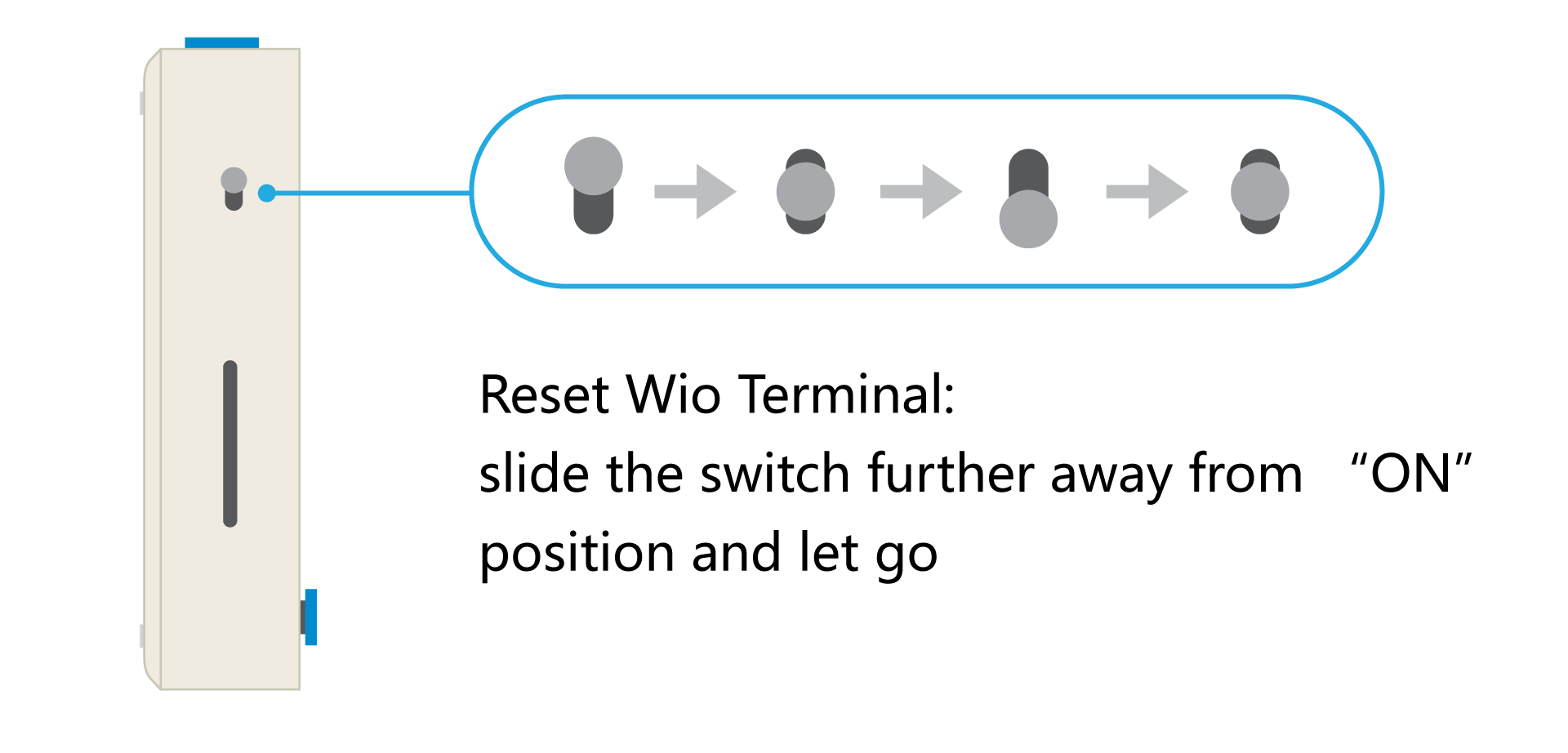
进入Bootloader: 将开关向“ON”的反向滑动,放手并再滑动一次开关
当Wio终端崩溃或因某种原因在Arduino IDE中未显示USB串行时,这非常有用。
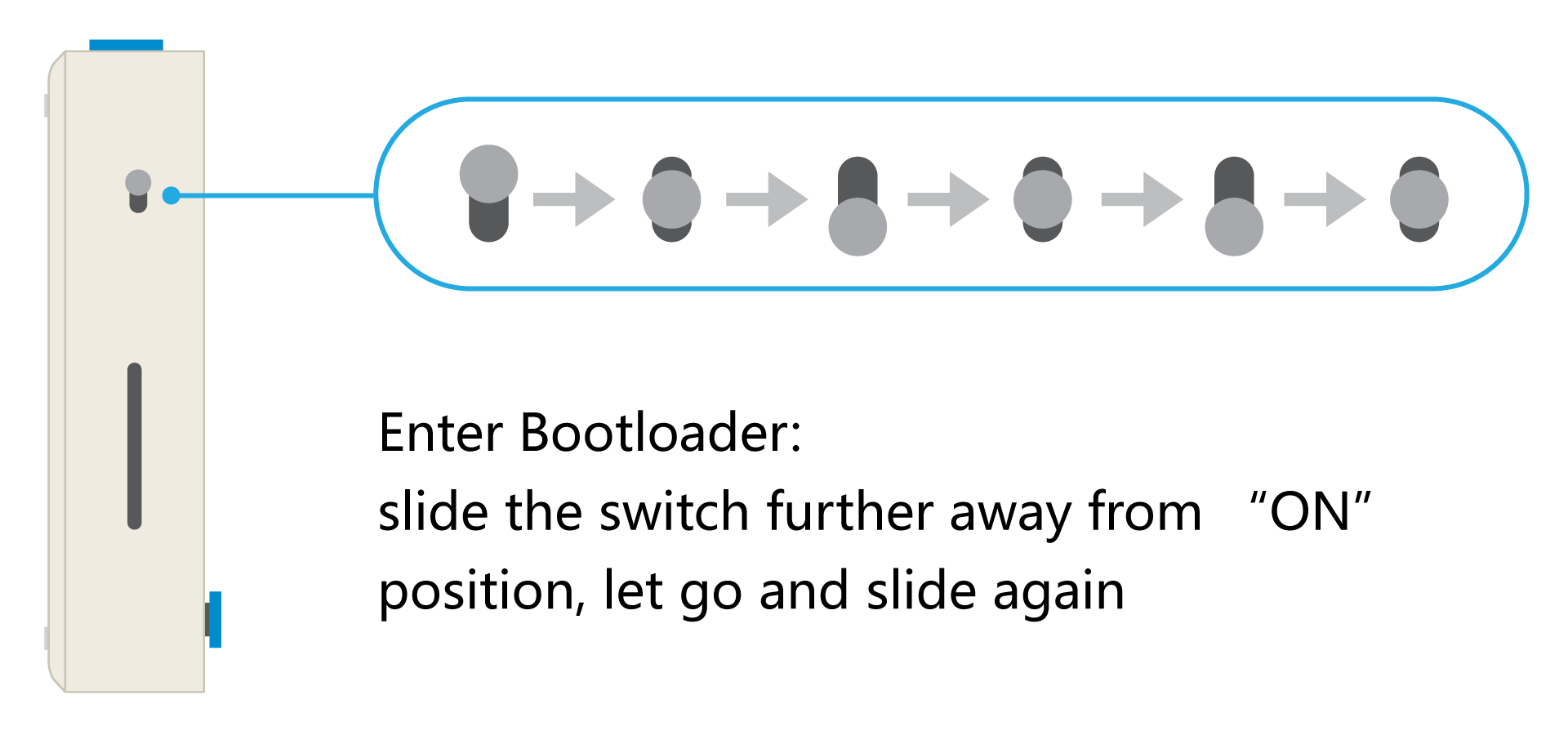
使用SWD的方式来调试和编程Wio Terminal:
有两种方式可以使用SWD的方式来调试和编程Wio Terminal。
通过PCB背部的调试接口:
左边的是ATSAMD51的调试接口:
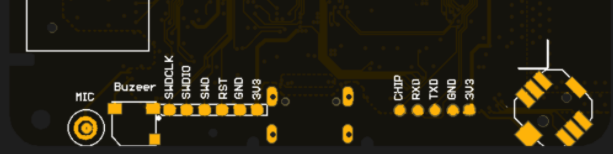
- SWCLK
- SWDIO
- SWO
- RST
- GND
- 3V3
右边是RTL8720DN的调试接口:

- CHIP
- RXD
- TXD
- GND
- 3V3
如果有非常频繁的调试需求,可以通过以下方式给其中一个Grove接口增加SWD调试的功能:
画面中的是2个未贴装的电阻位置,你可以通过在这两个焊盘上焊接0欧姆电阻或者短接使其连接,这样就会将ATSMAD51的SWD接口(SWDIO/SWCLK)并联到Grove接口上。
经过我们的测试,通过这种方式并联SWD接口,在上电和复位的时候,需要确保这个Grove接口没有连接任何的Grove模块(模块上可能有上拉/下拉电阻,从而产生影响),否则会直接进入SWD模式而无法以普通模式运行(即开机或者复位过程中不能将SWDCLK拉低)
在除了上电和复位的时候,在使用SWD,Digital,Analog,Serial,I2C的时候,不会产生干扰,可以随时切换,但是为了避免可能的问题,在完成程序调试后,我们还是建议去掉这两个焊盘的连接。
涨知识

二进制
二进制(binary),发现者莱布尼茨,是在数学和数字电路中以2为基数的记数系统,是以2为基数代表系统的二进位制。这一系统中,通常用两个不同的符号0(代表零)和1(代表一)来表示 。
评论:
基于 TinyML的语音识别机器人车
在本文中,我将在 Wio 终端上制作一个带有内置麦克风的声控机器人车,以通过 TinyML 识别行驶、停止和背景噪音。
Wio Terminal
Wio Terminal 微型计算机是由 Seeed 自主研发,内置多种物联网设备,拥有丰富的接口且同时支持无线数据连接,适合处理各种物联网项目。









